Windows 8 este nemaipomenit. După ce treceți peste șocul inițial de a face ca meniul Start să fie înlocuit de un ecran Start ca Windows Phone, vă dați seama de efortul depus în sistemul de operare pentru a-l face mai rapid, mai sigur și mai ușor de utilizat. Dar asta nu înseamnă că nu puteți îmbunătăți în continuare. Am acoperit deja unele dintre acestea cele mai bune modificări, sfaturi și sfaturi pentru Windows 8 și în acest articol, vom discuta încă două hacks bazate pe registre care vă vor îmbunătăți experiența Windows 8.
MenuShowDelay
MenuShowDelay este numele unei proprietăți dinRegistrul Windows 8 care stabilește timpul necesar din momentul orientării cursorului mouse-ului către un meniu până la afișarea elementelor din meniu. În mod implicit, valoarea acestei proprietăți este setată la 400. Cu câțiva pași, îl puteți schimba la o valoare mai mică pentru a face meniurile să apară mai rapid.

Apăsați Win + Q pe tastatura dvs. pentru a lansa Căutare în Windows 8. Introduceți „regedit”. Se va afișa spre stânga. Faceți clic pe el pentru a-l lansa.
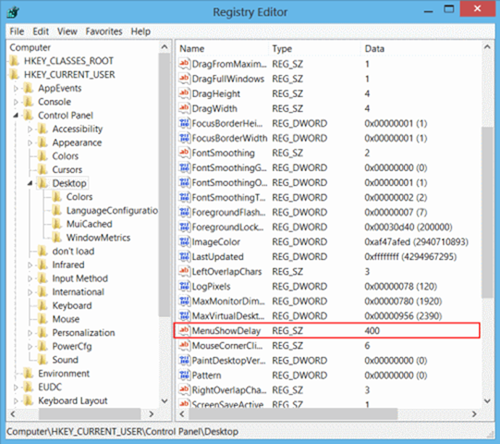
Utilizând meniul arbore din partea stângă, navigați la HKEY_CURRENT_USER> Panou de control> Desktop. Faceți clic pe Desktop. Căutați o proprietate numită MenuShowDelay, așa cum se arată în imaginea de mai sus. Faceți clic dreapta pe ea și alegeți Modificați.
În fereastra care apare, schimbați „Date de valoare”la o valoare cuprinsă între 0-20. Acesta este timpul (în milisecunde) care durează din momentul în care cursorul dvs. este plasat peste un meniu până când apare meniul relevant. Faceți clic pe OK, apoi reporniți computerul.
MouseHoverTime
MouseHoverTime este o altă proprietate din Windows 8registru. Determină timpul în care sistemul așteaptă să afișeze un meniu pop-up când treceți peste un element. De asemenea, valoarea sa poate fi schimbată într-una mai mică pentru a accelera lucrurile. Iată cum îl puteți accesa:
Încă o dată, lansați Windows 8 Search folosind butonul Windows + Q. Căutați „regedit”. Lansați-l când apare.
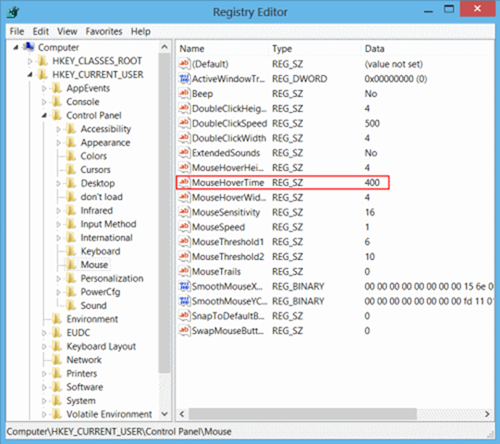
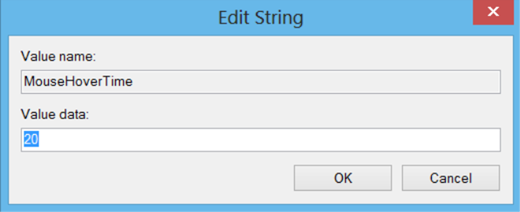
În fereastra care apare, schimbați „Valoare date”la ceva între 0-20. Acesta este momentul în milisecunde pe care sistemul îl așteaptă înainte de a afișa informații când treceți peste un element. După ce ați introdus valoarea, faceți clic pe OK și reporniți computerul.
Am testat acest lucru pe notebook-ul meu cu Windows 8 și pot confirma că funcționează. Nu uitați să reporniți computerul.
Ți-a plăcut cum ați lansat Windows 8 Căutare atât de rapid folosind butonul Windows + tastatura rapidă Q? Asigurați-vă că consultați lista noastră de 30 de comenzi rapide noi de la tastatură pentru Windows 8.













Comentarii